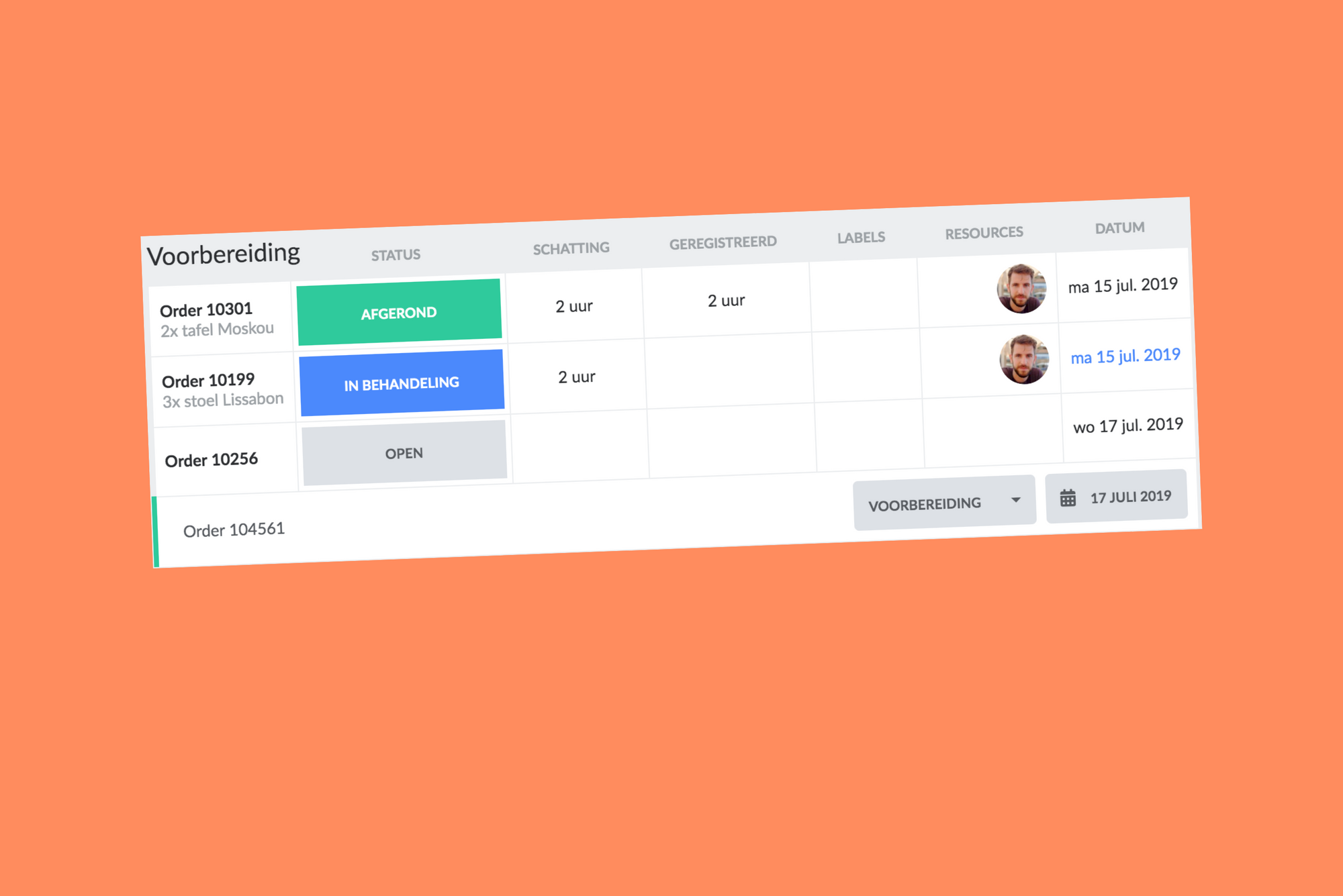Plannen met de lijstweergave ✏️
De lijstweergave is er nu niet alleen om werk weer te geven, maar je kunt nu zelf kaartjes aanmaken en snel bewerkingen toepassen. Verander de geplande datum of bepaal een andere volgorde.
Patrick - 15 juli 2019 - 2 min